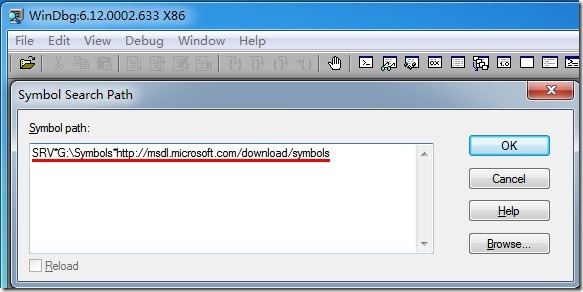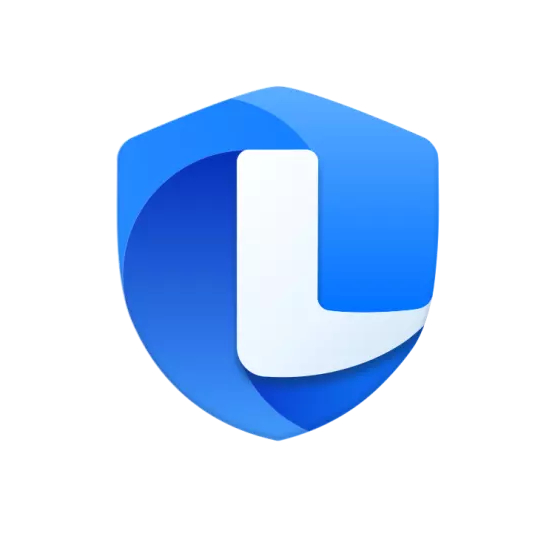我们在使用电脑时如果出现蓝屏情况,这时你可以利用Windbg蓝屏分析修复工具来分析下蓝屏出现的原因,它通过对dmp文件分析、定位能快速帮你找到蓝屏问题并修复。使用Windbg蓝屏分析修复工具不一定保证能找到真正蓝屏的问题,只是辅助查找分析,由于电脑蓝屏关联比较多,所以还需要借助一些资料来推理。有需要的朋友可到番茄下载站站下载,本站免费提供。
Windbg蓝屏分析修复工具功能介绍
占用资源小,比其它蓝屏分析工具更小巧;
功能强大,能很快帮你定位到问题所在处;
界面友好,图形画的界面,强大的调试命令;
Windbg蓝屏分析修复工具使用说明
前提准备:
在使用前我们需要先为windbg蓝屏分析工具为.dmp文件设置一个存储路径,这样当出现蓝屏情况下系统会自动将我们文件保存在路径下,方便我们查找和分析。(如果已设置,请忽略此步骤。)
1、打开我们的电脑,之后找到桌面的计算机图标右击选择属性。接着你就会打开如下界面,这时点击左侧的“高级系统设置”选项;

2、然后你就会打开“系统属性”弹框,这里找到”启动和故障恢复栏“中点击它旁边的设置按钮;

3、最后在打开的这个“启动和故障恢复”弹框中在“写入调试信息栏”中选择小内存转储,再将小转储目录为%SystemRoot%Minidump(蓝屏文件存放位置),即为C:WindowsMinidump文件夹。如下图所示,设置完成点击确定即可。
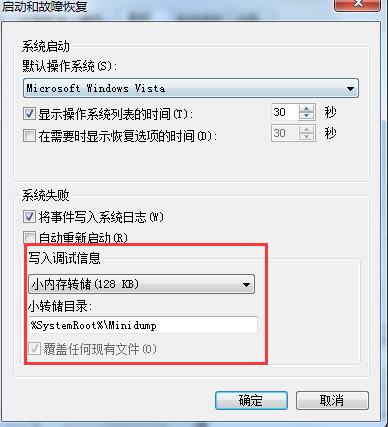
符号表设置:
WinDbg是个强大的工具,它其是利用自己符号表来分析蓝屏出现的原因的,相当于WinDbg“数据库”,所以我们在使用windbg蓝屏分析工具来分析前先来设置下它的符号表,请看以下具体步骤。
1、先在本站下载windbg蓝屏分析工具,下载解压包。解压报告包中有32及64位系统的包,大家根据自己的系统选择一个合适的就可以了。之后你再来点击包中的WinDbg.exe文件运行即可,然后按【Ctrl+S】就会弹出它的符号表设置窗,如下图所示:
2、在弹出的windbg符号表设置窗(symbol path)中将符号表地址:SRV*C:Symbols*http://msdl.microsoft.com/download/symbols粘贴在输入框中,点击OK即可。
注:红色字体为符号表本地存储路径,建议固定路径,可避免符号表重复下载。
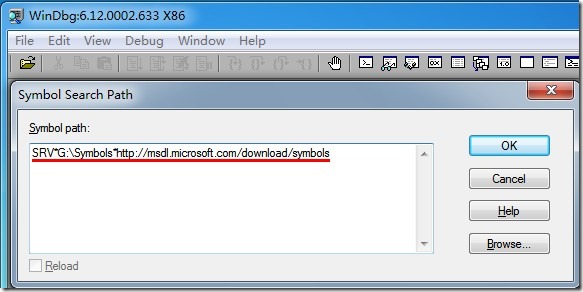
Windbg蓝屏分析修复工具常见问题
如何打开dmp文件?
我们都知道其实windbg蓝屏分析工具是一个通过dmp文件来分析蓝屏原因的,那这个文件在如何打开呢,下面小编将会为你详细讲解,一起来看下吧!
1、我们运行windbg工具后,这里可以点击WinDbg界面上的最上方的【File文件】=>Open Crash Dump…】按钮,来打开一个dmp文件。(打开在弹框中打开我们的dump文件即可。)第一次打开dmp文件时,可能会收到如下提示,出现这个提示时,勾选“Don't ask again in this WinDbg session”【不要在WinDbg会话中再次询问】,然后点否【NO】即可。

2、当然你也可以使用【Ctrl+D】快捷键,这样能快速帮你打开一个dmp文件。
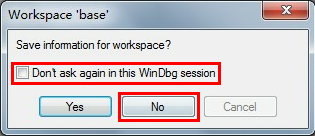
3、当你想分析第二个文件时,发现打打不开,这时你可以使用【Shift+F5】来关闭上一个dmp分析记录。关闭后再重新打开dmp文件继续分析即可。到这里,小编就为大家讲解完使用windbg蓝屏分析修复工具如何打开dmp文件了,是不是很简单?你学会了吗?
Windbg蓝屏分析修复工具使用技巧
当我们使用windbg蓝屏分析修复工具查看dmp文件时,看到太多的代码命令之类的,对于一些无太多计算机基础的人来说,根本看不懂,下面小编带大家来简单学习几个我们常用的,帮助你快速分析蓝屏原因。
System Uptime(开机时间):
我们可以通过时间来查看蓝屏出现的时间,如果时间小于1分钟可定位于开机蓝屏,反之则是使用过程中出现的蓝屏。
Probaly caused by(造成蓝屏可能的原因)
这个是非常重要的信息,在这里查看可看到导致出现蓝屏情况的驱动或程序名称,这样能快速定位是哪里出了问题,进而能快速修复它,解决问题所在。
Windbg蓝屏分析修复工具更新日志:
1.修改用户提交bug
2.添加新功能
番茄下载站小编推荐:
你还在为电脑蓝屏而头疼吗?还在用百度分析蓝屏出现的情况吗?不如试试今天小编给大家的带来的这款蓝屏分析修复工具,学会它可以快速帮你定位到问题所在之处,很快修复问题,提高我们的问题解决效率和准确率。另外本站还有蓝屏修复工具、蓝屏代码查询器等特色软件,欢迎有需要的朋友到番茄下载站站下载使用。